Table of contents
在这篇文章中,我们将告诉你如何在Windows 10/11中重置文件关联。
Windows中的文件关联显示哪个应用程序/程序将根据其扩展名打开每个文件。 例如,当你试图打开一个PDF文档时,文件关联将告诉你的系统哪个默认程序将打开它(例如Acrobat Reader)。
但是,有时需要在Windows 10/11中恢复文件关联,这可能是出于许多原因,例如,当一个默认的应用程序不能正常工作,或者当你想改变特定文件类型的默认程序时,就需要这样做。
注意:改变默认应用程序以打开特定文件类型的最简单方法,是如下。
1.右键单击 你想用一个与当前程序不同的程序来打开的文件,然后转到 打开与 > 选择另一个应用程序。

2. 从列表中选择所需的应用程序*,然后 检查 的 总是使用这个应用程序来打开 这类文件,并点击 OK . *
注意:如果你在列表中没有看到想要的应用程序,请点击 更多应用程序 或 在你的电脑上寻找另一个应用程序 并找到你想要的应用程序(.exe文件)。
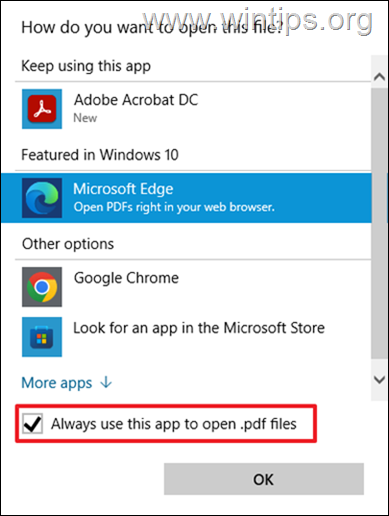
第1部分:如何在Windows 10上恢复文件关联。
第二部分:如何在Windows 11上恢复文件关联。
第一部分:如何在Windows 10中重置所有文件关联。
在Windows 10中,你可以轻松地将所有文件关联重置为默认值,如下所示。
1. 在你的系统中,点击 开始 按钮,并选择 设置 .
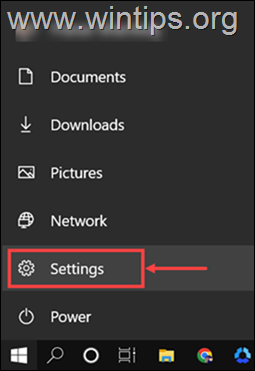
2. 在设置页面,点击 应用 来启动应用程序设置。
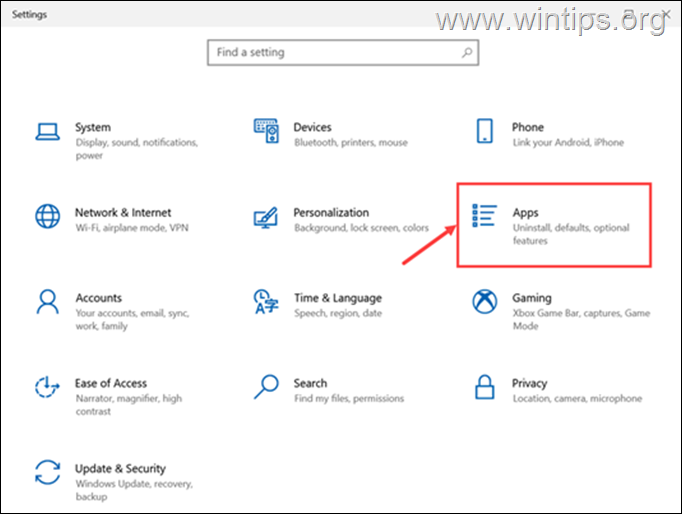
3. 在左边的窗格中,转到 默认的应用程序 选项,然后在右边,向下滚动到本页底部,点击 复位 按钮(在 重置到微软 推荐的默认值 .)
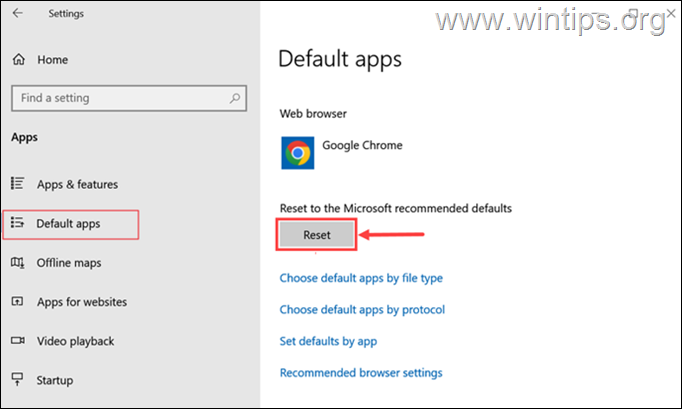
4. 这个动作将把所有默认的应用程序重置为微软推荐的应用程序。
如何在Windows 10中按文件类型重置默认应用程序。
如果你想为一个特定的文件类型设置一个默认的应用程序,那么你可以按照以下步骤进行。
1. 点击进入 开始 按钮,选择 设置 然后打开 应用程序。
2. 选择 默认的应用程序 在左边,在右边向下滚动并点击 按文件类型选择默认应用程序 .
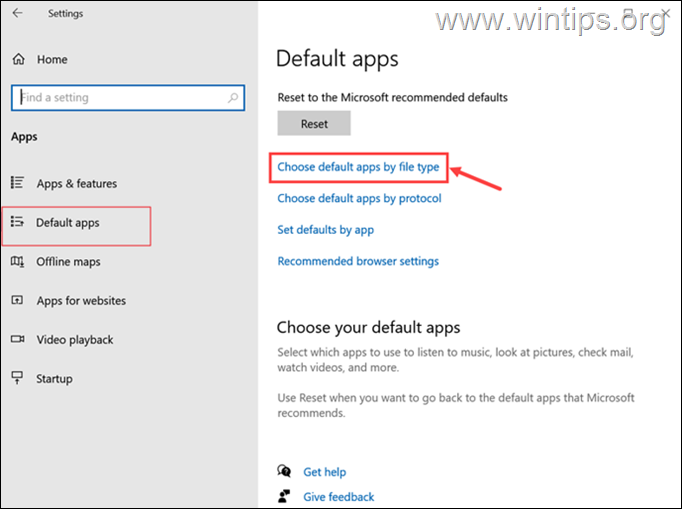
3. 所有扩展名(文件类型)和当前默认程序的列表将被显示。
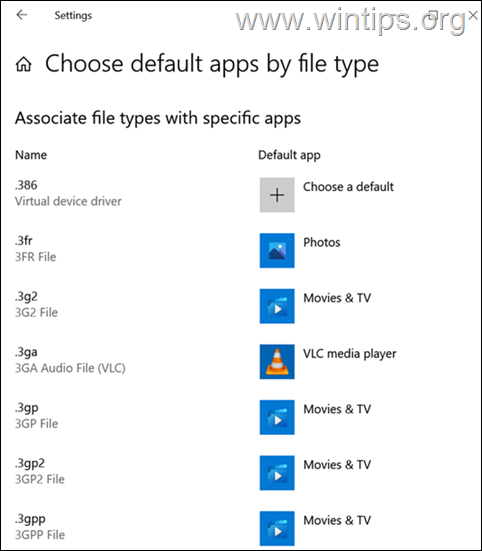
4. 点击你想改变默认应用程序的文件类型/扩展名,然后选择新程序。
例如,在这里我们要改变默认的应用程序来启动 3gp 文件。
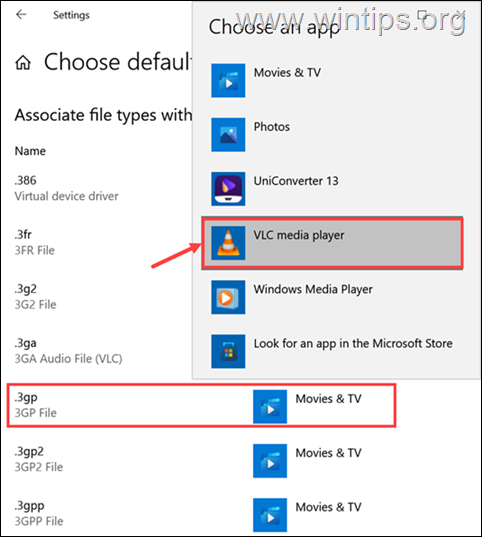
如何在Windows 10中按协议重置默认应用程序。
如果你想为某一协议设置不同的默认应用程序,那么请按照以下步骤进行。
1. 转到 开始 > 设置 > 应用 .
2. 在 默认的应用程序 部分,点击 按协议选择默认应用程序 .
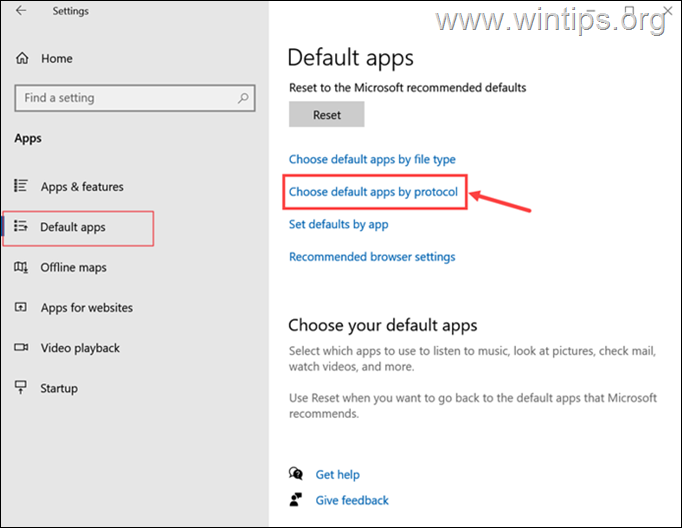
3. 将显示所有协议和当前默认程序的列表。
4. 点击你想改变默认应用程序的协议,然后选择新程序。
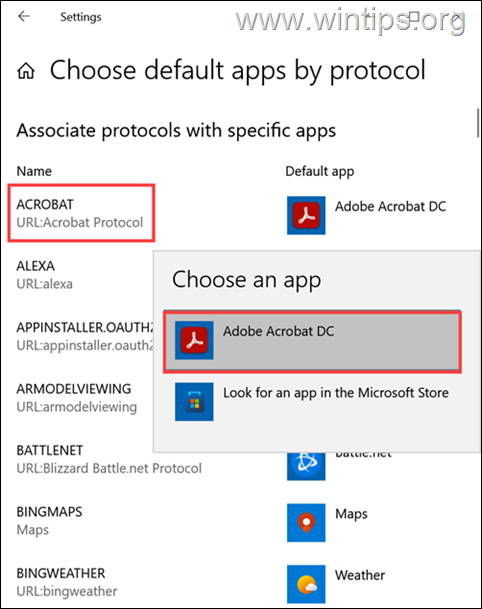
第二部分:如何在Windows 11中重置所有文件关联。
在Windows 11中重置文件关联的过程与Windows 10类似。
1. 在你的Windows 11系统上,点击 开始 按钮,并选择 设置 .
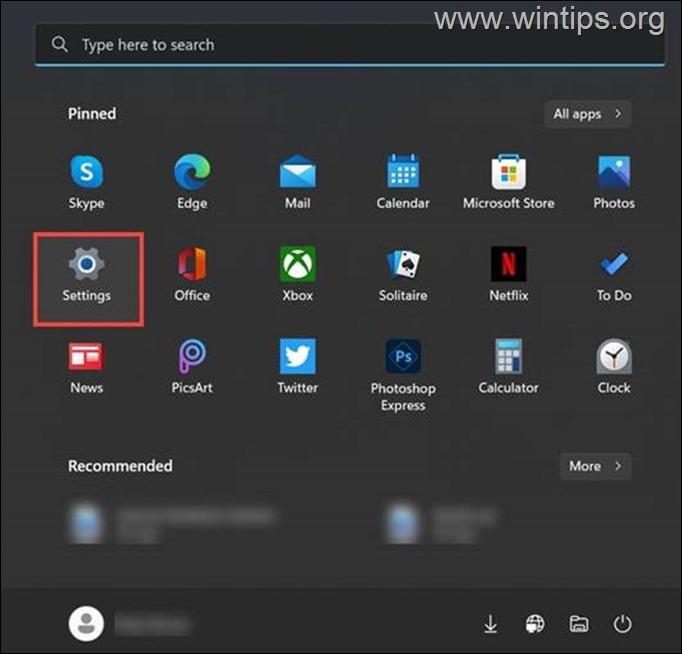
2. 在设置中,切换到 应用 在左窗格上的 "我的 "部分,然后点击 默认情况下 应用程序 .
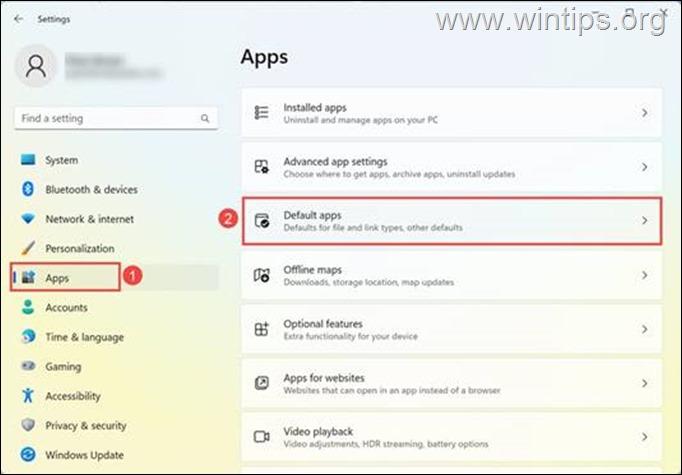
3. 现在,向下滚动到底部并点击 复位 旁边的按钮 重置所有默认应用程序 这将把所有默认应用程序重置为微软推荐的应用程序。
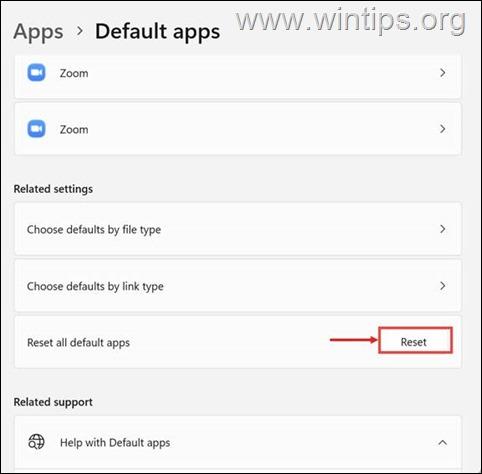
如何在Windows 11中为某种文件类型重置默认应用程序。
如果你想在Windows 11上为特定的文件类型.扩展名设置一个默认的应用程序,那么你可以按照以下步骤进行。
1. 转到 开始 > 设置 并选择 应用 在左边。
2. 点击 默认的应用程序 在右边的窗格上,然后点击 按文件类型选择默认值。
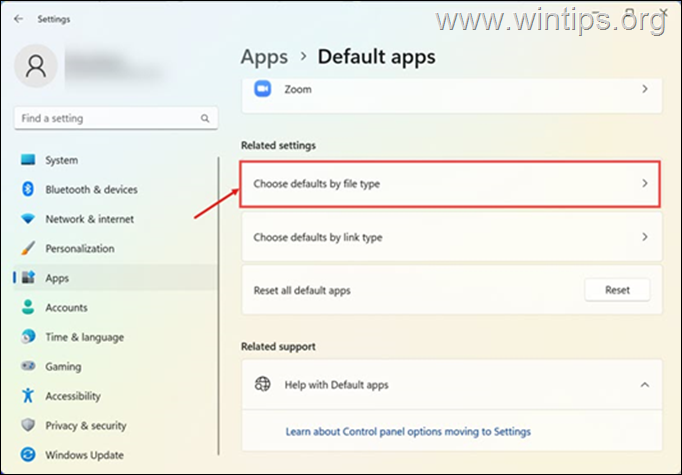
3. 所有文件类型和当前默认程序的列表将被显示。 点击你想改变默认程序的文件类型,然后选择新的程序来打开该文件类型。
* 例如,这里我们要改变默认的应用程序来启动 .3fr 文件。
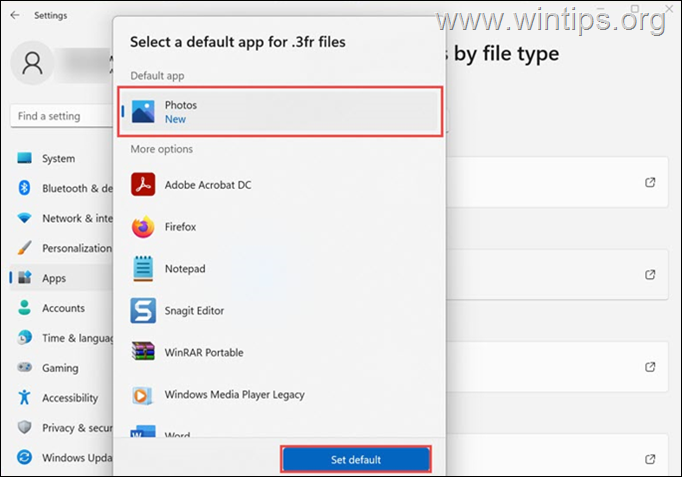
如何在Windows 11中按链接类型(协议)重置默认应用程序。
如果你想在Windows 11上为某一协议设置不同的默认应用程序,那么请按照以下步骤操作。
1. 转到 开始 > 设置 并选择 应用 在左边。
2. 点击 默认的应用程序 在右边的窗格上,然后点击 按链接类型选择默认值 .
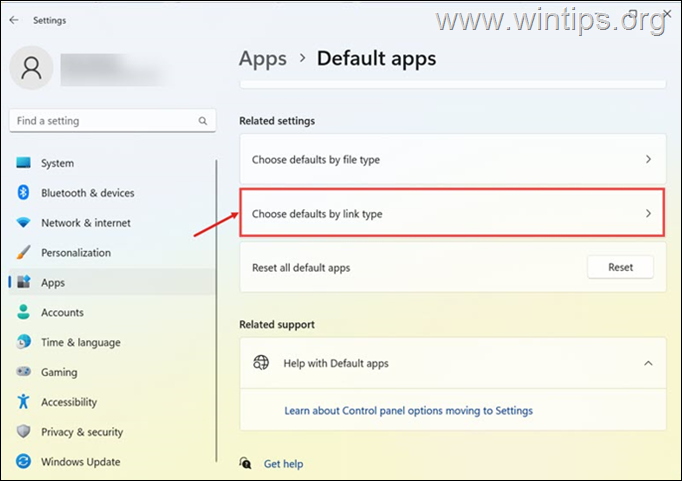
5.点击你想改变默认应用程序的链接类型,然后选择新的程序。 例如,在这里我们要改变默认应用程序来启动 ǞǞǞ 文件。
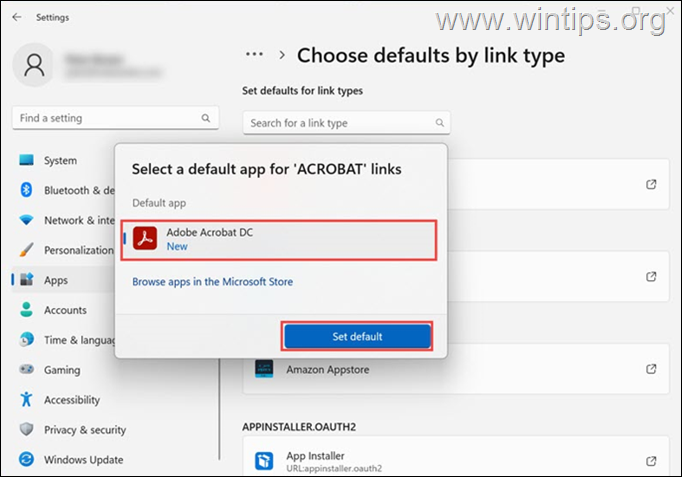
就是这样!通过上述方法,你可以重置Windows 10和Windows 11中的文件关联。
如果本指南对你有帮助,请留下你的经验评论,让我知道。 请喜欢并分享本指南以帮助他人。

Andy Davis
A system administrator s blog about Windows





